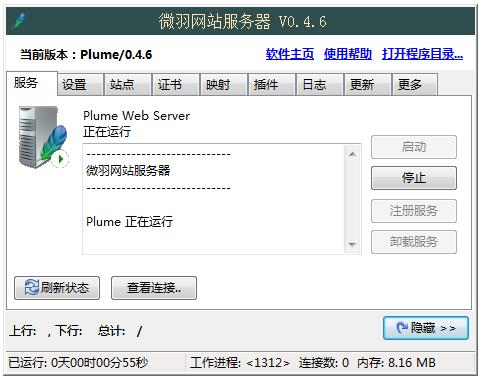微羽网站服务器(Plume Web Server) V0.4.6 官方安装版
微羽网站服务器(Plume Web Server) V0.4.6 官方安装版
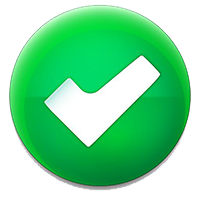 无插件
无插件
 360 √
360 √
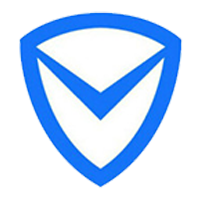 腾讯 √
腾讯 √
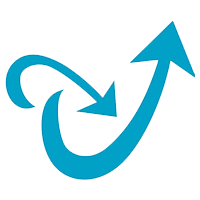 金山 √
金山 √
 瑞星 √
瑞星 √
微羽网站服务器Plume Web Server是一款极速、高效、精致的Web服务器,方便、易用,是Windows 平台下搭建网站、前端调试、Web 开发、个人建站的理想选择,支持HTTPS、CGI、FastCGI、ISAPI,能够运行 PHP、ASP、ASP.NET 等主流网站程序,操作简单、一键安装,完全免费。
功能特色
1、简单操作,轻松上手!
只要轻按上面的立即下载按钮,运行安装包,默认安装至D盘,一路下一步,您的 Web 环境就准备好了!
2、配置更多功能
支持使用 PHP、CGI、FastCGI、 SSL 与 SNI(客户端系统需要 Vista 以上操作系统才能支持),TLSv1.2 最新加密协议。
3、一键环境包
PHP 免配置单独环境包
WPMP (Win + Plume + MySQL + PHP) 集成包
4、天时、地利、人和
微羽网站服务器是一款免费软件,适合任何目的使用。不论是个人搭建网站和博客、Web App 开发、前端调试、运行站点,它都能胜任。
完整的 PHP FastCGI 搭建教程:
1、安装后打开微羽网站服务器
2、单击“打开程序目录。。.”
3、双击 “Plugins” 文件夹
4、找到并打开 Plume_FPM.ini文件
5、在 php 节下方 “process=” 右边,输入安装好的 php-cgi.exe 的程序位置,保存关闭
6、在 Plume 主界面重新启动 Plume 服务,来使设置生效(停止--启动)
7、在网页目录新建一个 p.php,内容随机,保存关闭,使用浏览器打开访问测试即可看到结果。
常见问题
Q:新建网站以后,出现“连接 FastCGI 网关 [:] 失败”的提示。
A:以 PHP FastCGI 模式运行为例:
1、打开微羽网站服务器
2、单击“打开程序目录。。.”
3、双击 “Hosts” 文件夹
4、找到并打开您的网站配置(记事本等文本编辑器)
5、添加如下内容(如果有,修改“=”后面的内容):
[FastCGI]
IP=PHP等FastCGI监听地址
Port=端口号
6、然后保存关闭。
7、继续来到程序目录,进入 Plugins 文件夹,编辑 Plume_FPM.ini。
8、在 php 节下方 “process=” 右边,输入安装好的 php-cgi.exe 的程序位置,保存关闭。
9、【重要】在 Plume 主界面重新启动 Plume 服务,来使设置生效(停止--启动)。
更新日志
从 Plume/0.4.2 起,默认关闭 ASP.NET 功能,如果需要,请手动至 ISAPI.ini 开启。
1、修复文件传输偶然崩溃问题。
2、修复header一处冗余问题。
3、目录列表内容调整。
4、逻辑优化。
下载地址
热门软件
Quick Collage Pro(照片拼接软件) V3.4.0 Mac版
抖音采集工具 V2021 绿色版
Steam V20.10.91.91 官方版
百度网盘 V7.4.1.3 官方正式版
小颖歌词制作器 V1.0 绿色版
2345看图王 V10.5.0.9364 官方正式版
山丽防水墙单机版 官方版 V5.0
Capture One21 V14.1.1 最新版
Easy Video Reverser(视频倒放处理软件) V3.9.5 英文安装版
启动引导修改工具 1.0 绿色免费版
装机必备 更多+
大家都在看
电脑软件专题 更多+